先排除环境和设置问题,再检测硬件。确认未开飞行模式、省电模式,移动至信号良好区域,重启手机并手动切换运营商;检查APN设置,清洁SIM卡触点,通过拨号代码查看信号强度及调整网络模式;更新MIUI系统至14.5.8以上,必要时恢复出厂设置;若问题持续,更换SIM卡测试,联系运营商或前往小米服务点检测硬件。

小米13 Ultra出现网络不稳定,多数情况能通过几个关键步骤解决。重点先排除环境和设置问题,再逐步深入检测硬件或联系支持。
信号不稳常因误操作或位置不佳导致,优先处理这些简单因素:
系统设置和SIM卡健康对稳定性影响很大:
软件版本和硬件状态是深层原因:
基本上就这些方法,从换位置到改设置再到检测硬件,一步步来基本能定位问题。日常使用中保持系统更新,注意SIM卡清洁,能减少很多麻烦。
以上就是小米 13 Ultra网络不稳定怎么办 Xiaomi 13 Ultra网络优化技巧的详细内容,更多请关注php中文网其它相关文章!


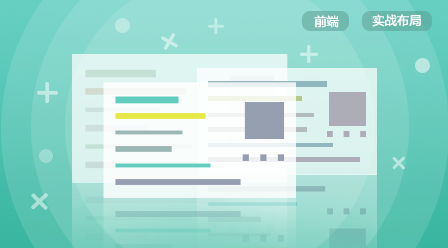

Copyright 2014-2025 https://www.php.cn/ All Rights Reserved | php.cn | 湘ICP备2023035733号